ps非主流可愛的淡暖色
時間:2024-02-22 22:30作者:下載吧人氣:32
調色之前最好是先分析好素材圖片的色彩構成及存在的缺點(偏色、偏灰、過曝等)。然后根據自己的美感去美化圖片。
原圖

最終效果

1、打開素材圖片,復制一層。創建曲線調整圖層,選擇紅通道,簡單的修正人物膚色,參數設置如下圖。


2、創建可選顏色調整圖層,選擇紅色,再次對人物膚色調整,參數設置如下圖。
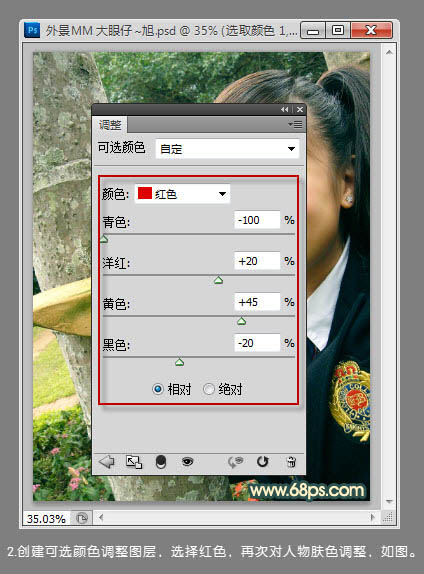

3、創建色相/飽和度調整圖層,選擇綠色,用吸管工具吸取綠色進行調整,參數及效果如下圖。
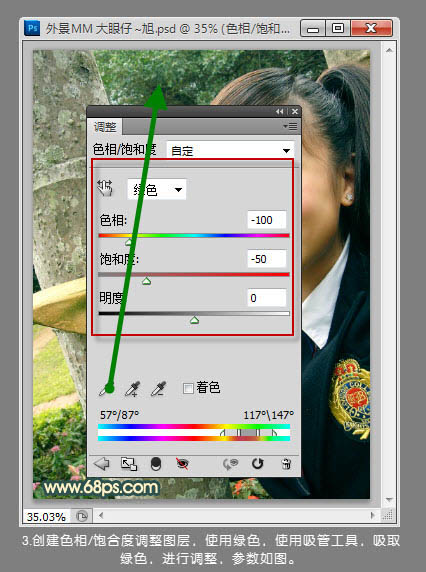
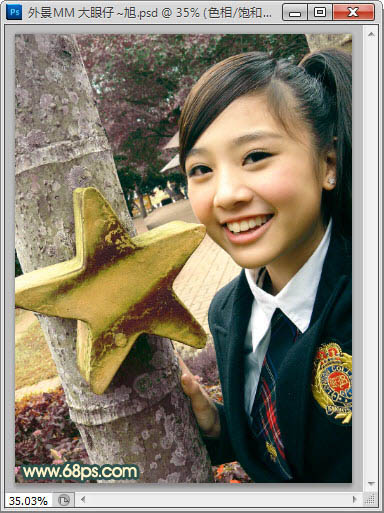
4、按Ctrl+ J 復制兩次色相/飽和度調整圖層,加強色調。并使用黑色柔角畫筆擦去人物臉部部分,如下圖。
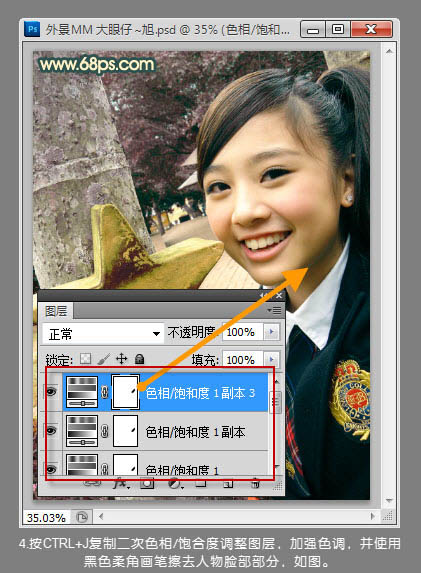
5、創建曲線調整圖層,繼續對圖像進行色彩調整,參數設置如下圖。
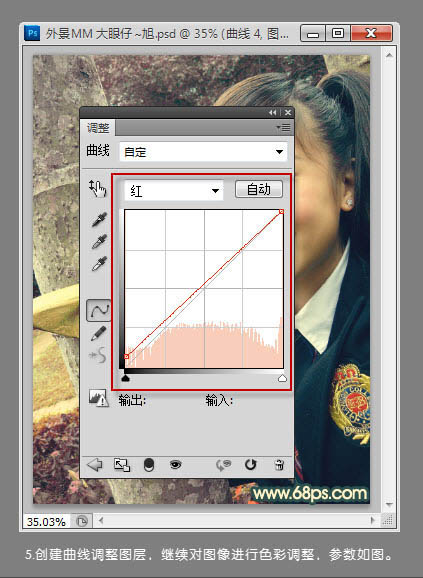
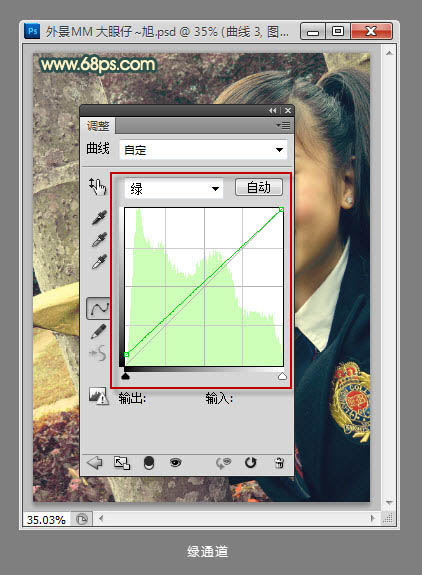
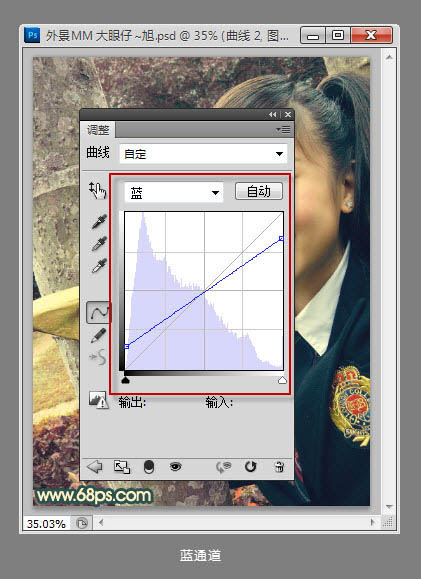

6、繼續調整可選顏色,選擇黃色和中性色進行調整,參數設置如下圖。
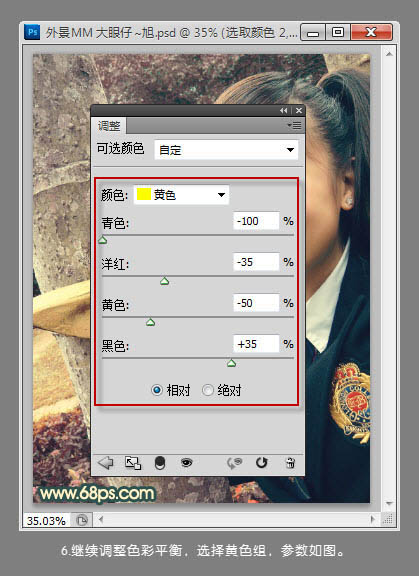
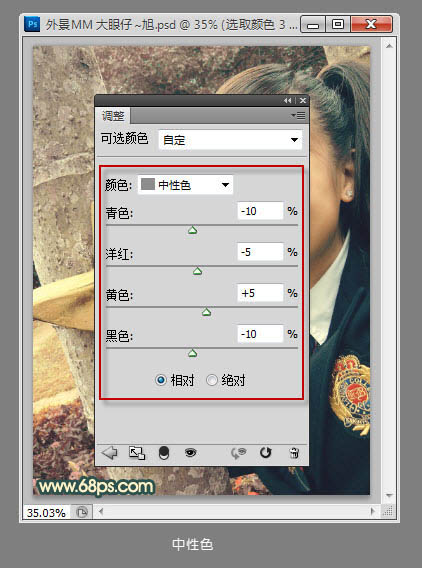
7、按Ctrl+ J 復制一層中性色調整層,加強下中性色的調整效果。
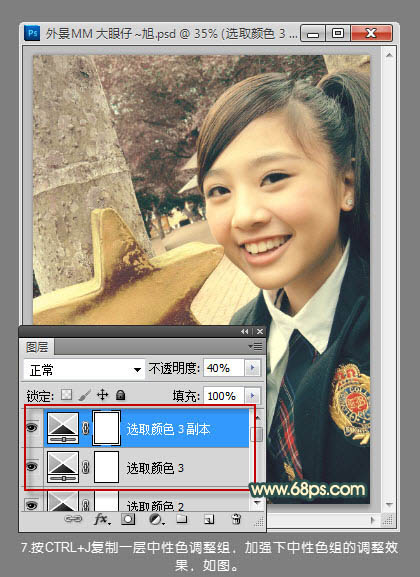
8、新建一個圖層,蓋印圖層。使用鋼筆工具勾出下圖所示的選區,羽化20個像素后創建可選顏色調整圖層,選擇紅色調整,參數設置如下圖。
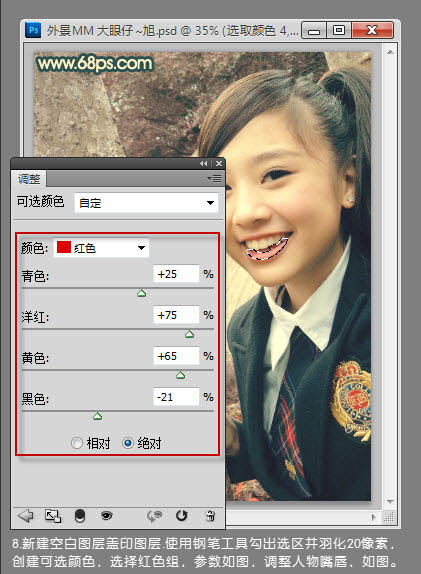
9、新建一個圖層,蓋印圖層,按Ctrl+ Shift + U 去色,設置圖層混合模式為“淺色”,并使用魔術棒工具在人物嘴部選取。
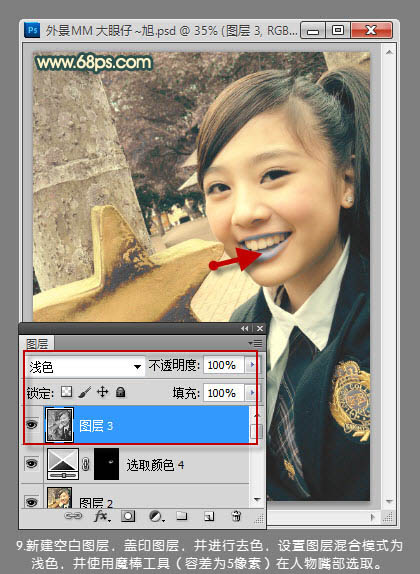
10、按Ctrl+ C 復制,按Ctrl + V 粘貼,隱藏圖層3,并設置圖層4混合模式為“柔光”,這樣就得到嘴唇的高光效果了。
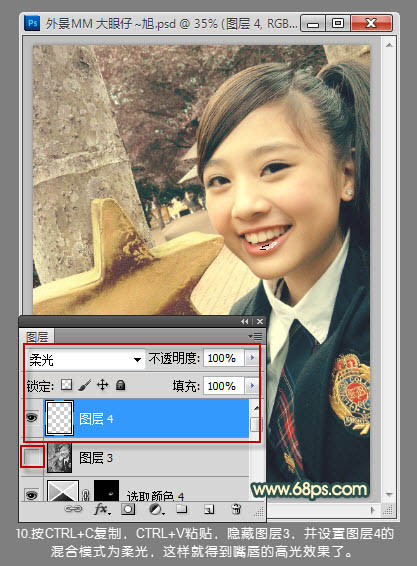
11、再對其進行補光,進行銳化處理。
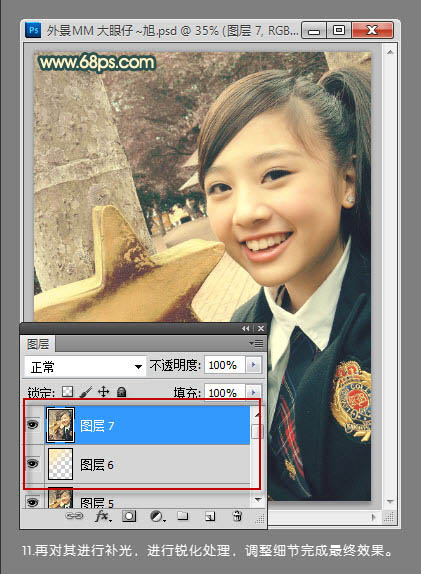
最后調整細節,完成最終效果。


網友評論